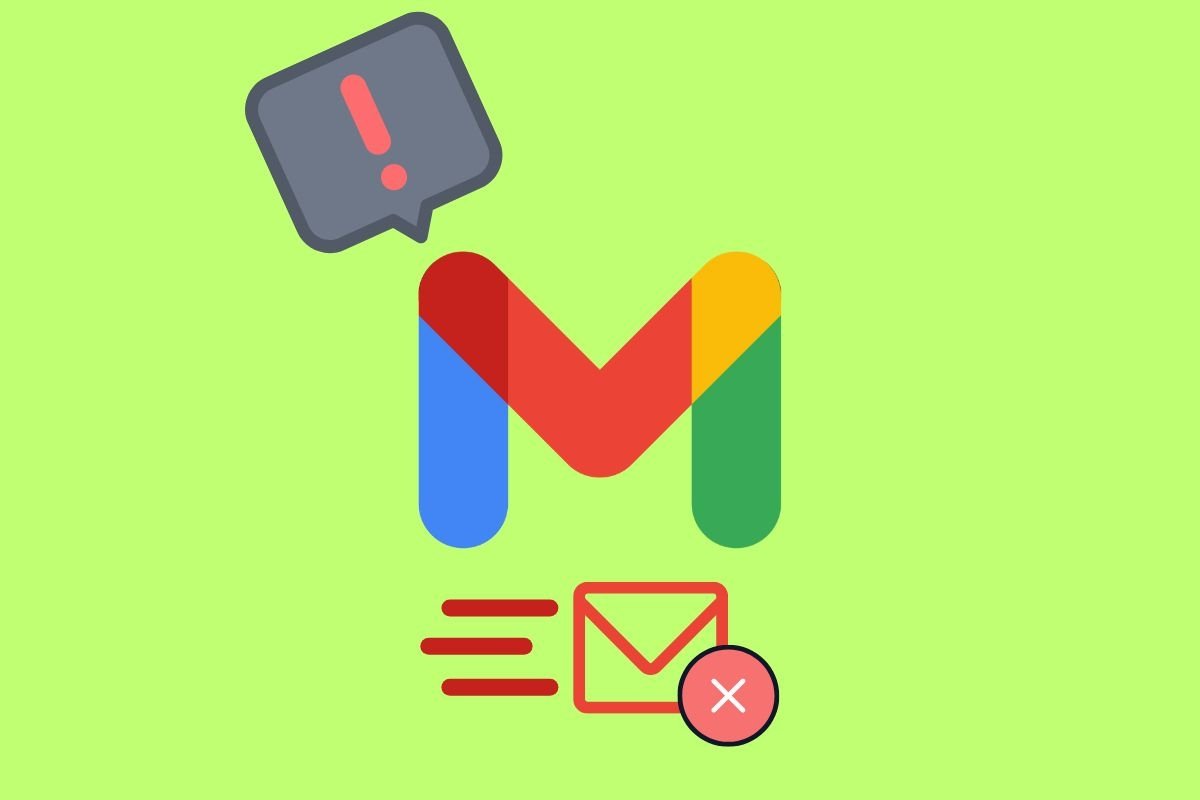¿Tus correos se quedan atascados en la bandeja de salida de Gmail? Entonces, lo que aquí te contamos te interesa mucho. Te vamos a explicar cuáles son algunos de los motivos más habituales por los que sucede esto y qué cosas puedes hacer para solventar este problema. También te hablamos sobre ciertos casos en los que difícilmente podrás arreglar el fallo y no te va a quedar más remedio que esperar a que se solucione por sí mismo. Toda la información que necesitas tener a tu alcance, te la proporcionamos en esta publicación.
Por qué se quedan los correos en la bandeja de salida de Gmail
Hay varios motivos por los que los correos electrónicos se quedan en la bandeja de salida de Gmail. Debes saber que, mientras se están en esa carpeta, no salen hacia el “exterior”. Es decir, que se ubiquen en la bandeja de salida significa que están en cola para ser enviados, pero eso todavía no ha sucedido.
En el caso de que quieras detener el envío, basta con que elimines el mensaje de la bandeja de salida. En el momento en el que se solucione el problema, Gmail procederá a enviarlos automáticamente.
Las causas por las cuales pasa esto pueden ser diversas. Con todo, las más normales son las siguientes:
- Fallo en la conexión. Uno de los motivos más recurrentes es que haya un problema con la conexión en tu móvil. También deberías notar otros síntomas, como que no puedes descargar nuevos correos o que otras aplicaciones tampoco funcionan bien.
- Gmail no funciona correctamente. Si los servidores de Gmail están fallando, la app te va a permitir redactar correos, pero no será capaz de enviarlos. Entonces, los mantiene en la cola de envío, o bandeja de salida, hasta que el problema se solucione.
- Error en la propia aplicación. Otra posibilidad es que Gmail no funcione correctamente por una implementación incorrecta de los desarrolladores. Esta es, sin duda, una de las razones menos probables, pues esta aplicación es una de las más mimadas por parte de Google y suele gozar de una estabilidad muy alta.
- Problema desconocido con el mensaje. A veces sucede que un mensaje, por su contenido, no se puede enviar. Casi siempre, el problema es que tratas de enviar un archivo demasiado pesado.
Cómo solucionar los emails atascados en la bandeja de salida en Gmail
Conocer las razones por las cuales Gmail está fallando a la hora de enviar mensajes te ayudará a identificar el problema específico que acaece en tu dispositivo. Ahora bien, ¿y qué hay de las posibles soluciones? Aquí van las más efectivas.
Comprueba la conexión a Internet
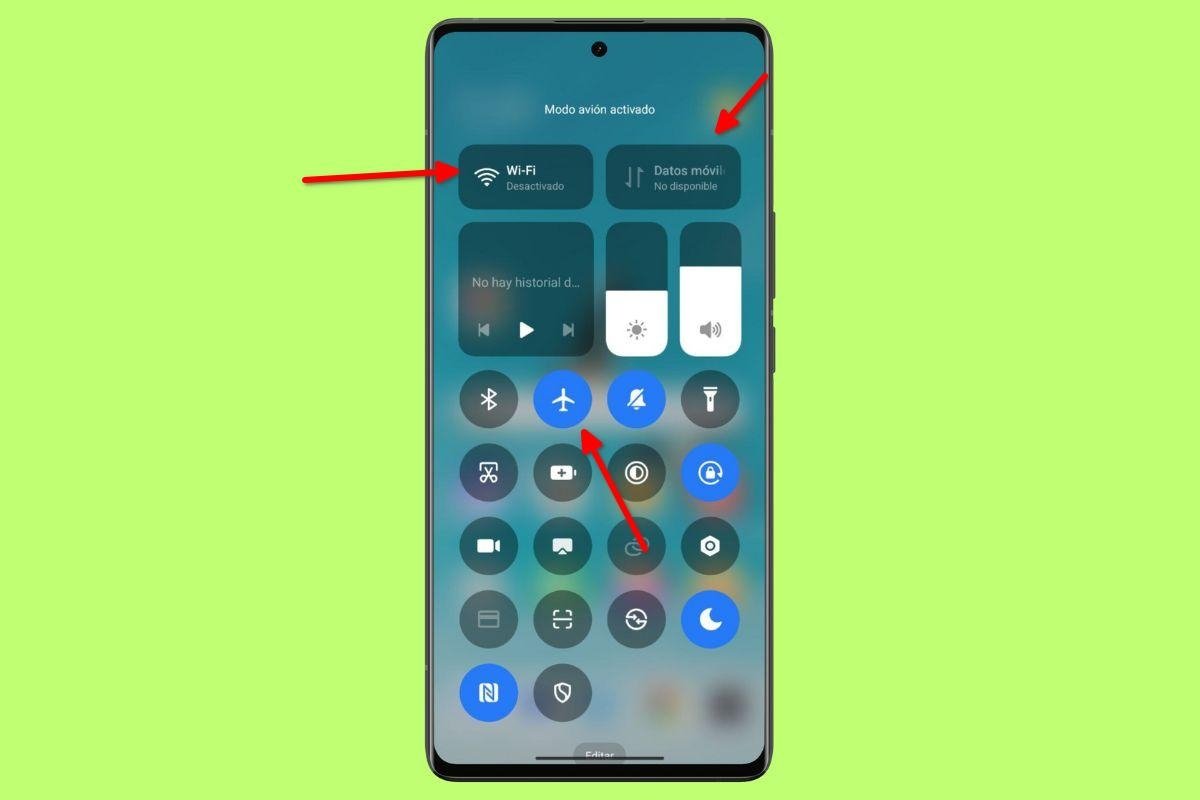 Comprobar que tienes conexión es imprescindible si tus correos no se envían
Comprobar que tienes conexión es imprescindible si tus correos no se envían
Gmail, como cualquier otro cliente de correo, requiere conexión a Internet para enviar y recibir mensajes. Es muy importante que revises que todo marcha bien en tu dispositivo y que este se pueda conectar de forma adecuada a Internet.
Revisa, entre otras cosas, la conexión WiFi, el estado del modo avión o si los datos móviles están habilitados. Recuerda que una baja cobertura podría impedir que los mensajes abandonen la bandeja de salida.
Verifica los permisos de Gmail para conectarse a la red
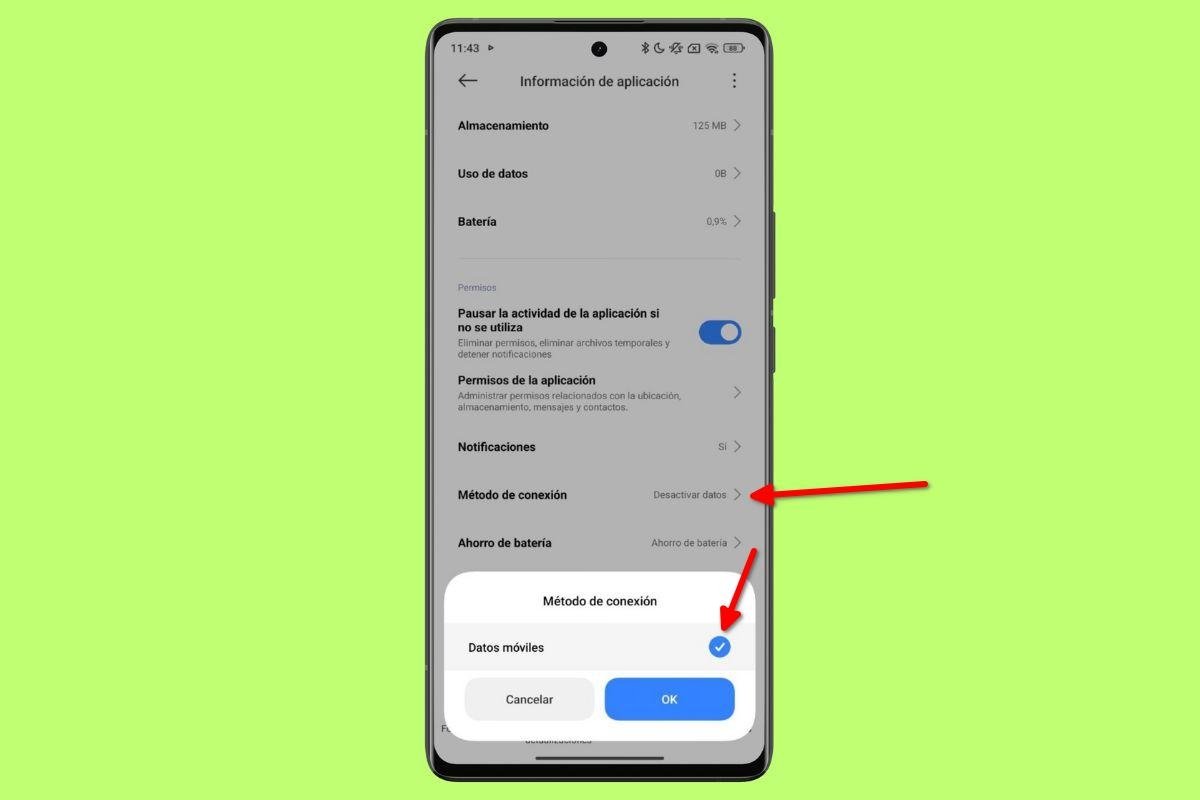 Asegúrate de que Gmail puede acceder correctamente a la red
Asegúrate de que Gmail puede acceder correctamente a la red
Algunos dispositivos permiten gestionar los permisos de conexión de las aplicaciones. Por ejemplo, en nuestro terminal Xiaomi es posible retirar el uso de datos móviles a una app específica.
Nuestra recomendación es que acudas a la sección Información de la aplicación, haciendo una pulsación larga sobre el icono de Gmail, para comprobar si la app dispone de todos los permisos necesarios. Permite que Gmail se pueda conectar a todos los tipos de redes.
Verifica si Gmail está caído
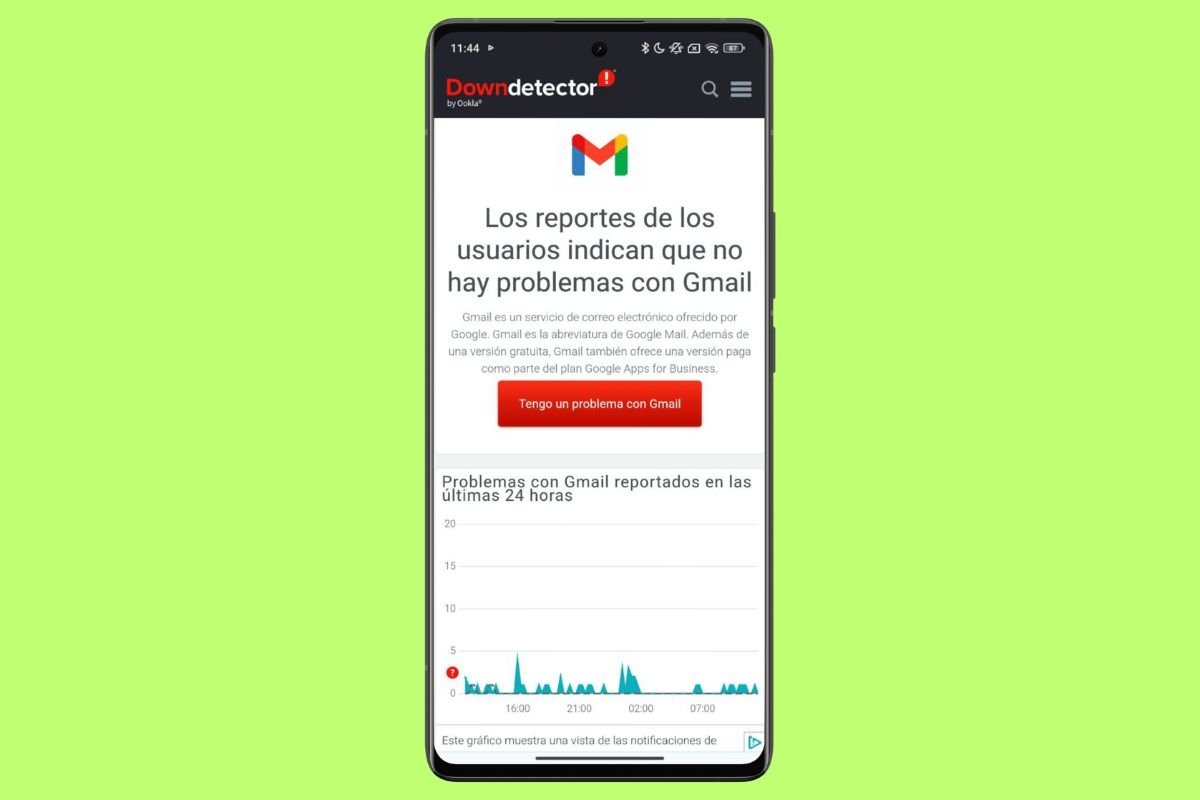 Downdetector te puede ayudar a saber si Gmail se ha caído y no está funcionando
Downdetector te puede ayudar a saber si Gmail se ha caído y no está funcionando
Google ofrece unos servicios muy fiables. Pocas veces Gmail va a estar caído, pero no es una posibilidad que debas descartar de entrada. Hay dos formas de revelar la existencia de un fallo en esta plataforma de correo:
- Downdetector. Esta es una web donde se detectan fallos en servicios online. Acude a la página de Gmail para ver si hay problemas con la plataforma.
- Prueba otras apps que no estén vinculadas a Google. Accede a otras plataformas en línea, como Instagram o Spotify, para ver si funcionan correctamente. En caso afirmativo, el fallo podría estar en el servicio de Google.
Actualiza la aplicación de Gmail a la última versión
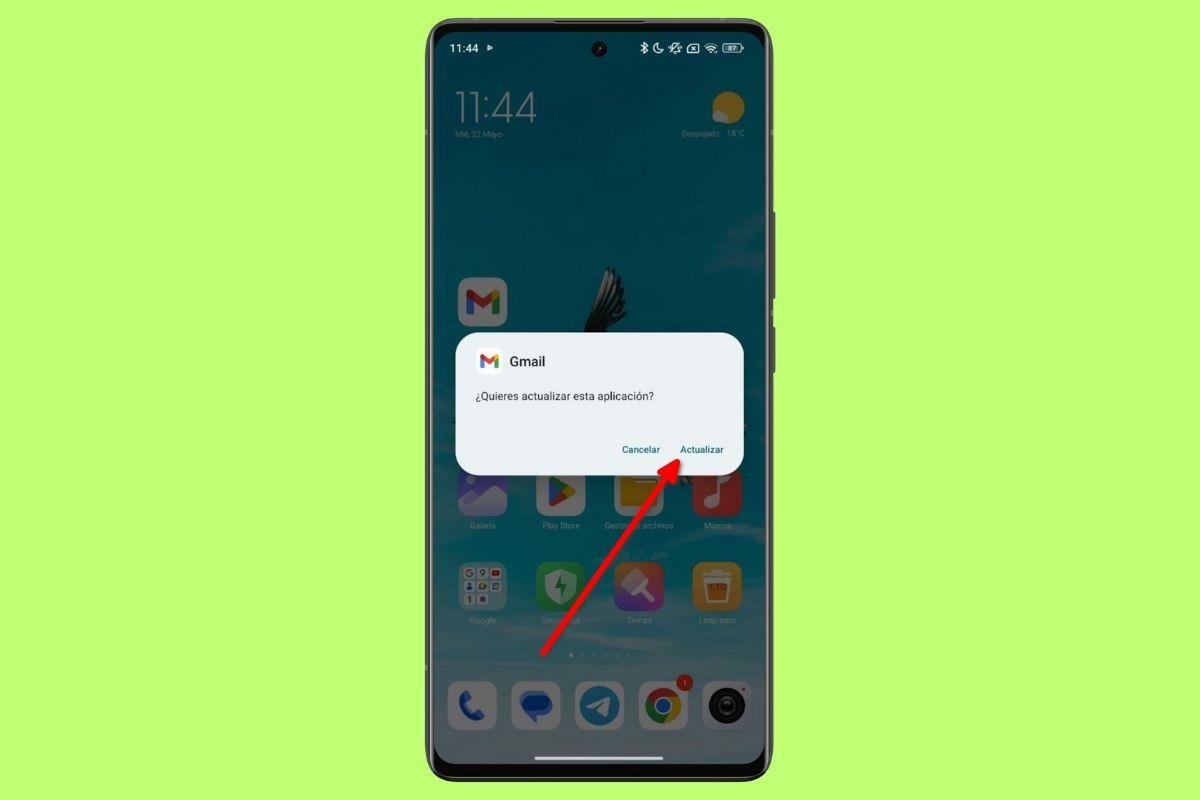 Actualiza la aplicación para descartar errores propios de Gmail
Actualiza la aplicación para descartar errores propios de Gmail
En el caso de que el fallo esté en la propia app, lo mejor es que la actualices a la última versión. Hazlo desde Malavida, accediendo a la página de descarga de Gmail. El APK que obtengas, además de ser seguro, se corresponde con la actualización más reciente. Ábrelo y presiona en Actualizar para mantener al día Gmail.
Fuerza la sincronización de la app
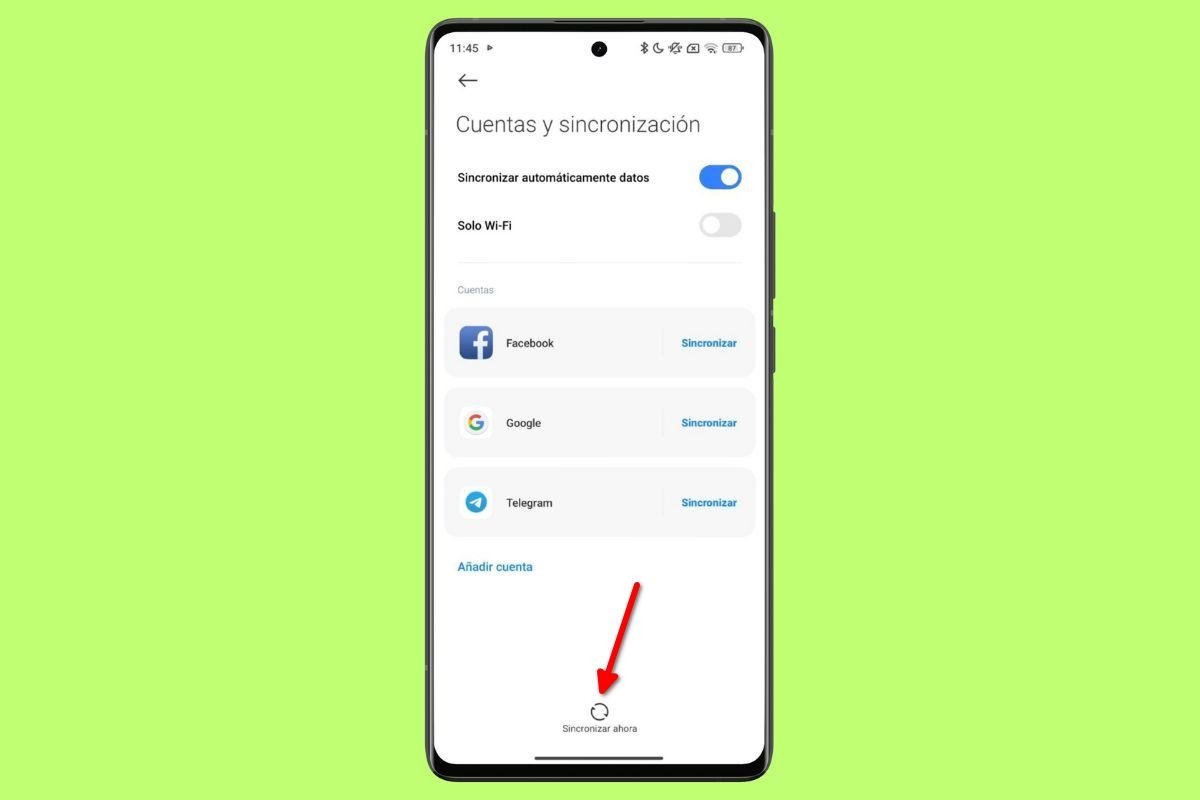 Forzar la sincronización quizá te ayude a sacar tus correos de la bandeja de salida
Forzar la sincronización quizá te ayude a sacar tus correos de la bandeja de salida
En el menú de cuentas de Android puedes forzar la sincronización de Gmail (y del resto de servicios de Google). Esto será posible siempre y cuando dispongas de conexión a Internet o el servicio no esté caído.
En cualquier caso, basta con hacer esto:
- Entra en los ajustes.
- Presiona en Cuentas de usuario o en Ajustes adicionales. En el segundo caso, luego presiona en Cuentas y sincronización.
- Utiliza el botón inferior para forzar la sincronización de todas las cuentas de tu dispositivo, incluyendo la de Google.
Elimina la caché de la app o todos los datos
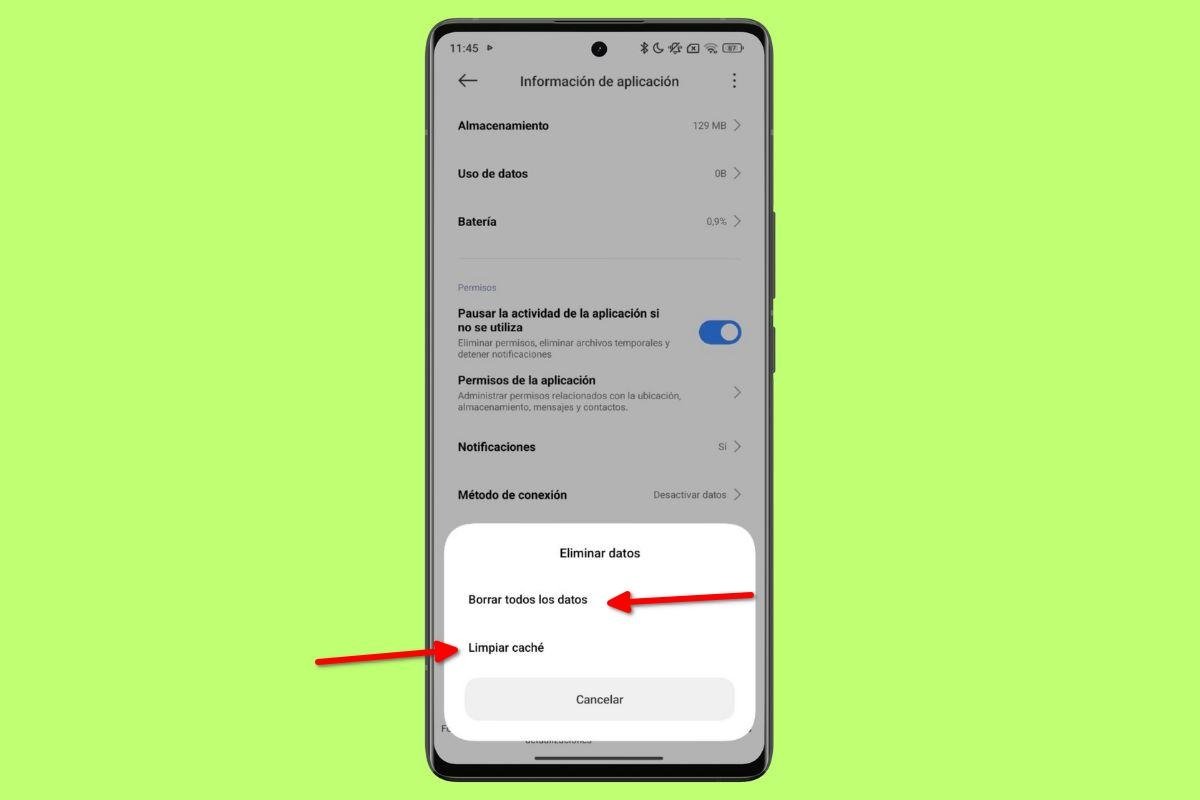 Borra la caché o restablece la app para tratar de solucionar los errores de Gmail
Borra la caché o restablece la app para tratar de solucionar los errores de Gmail
También te puede resultar de utilidad eliminar la caché de Gmail. En el peor de los casos, si no funciona, también es posible borrar todos los datos para restablecer la aplicación.
Sigue estos pasos para lograrlo:
- Presiona prolongadamente sobre el icono de la app.
- Toca en Información de la aplicación.
- Abre el apartado Almacenamiento.
- Primero, presiona en Limpiar caché.
- Si no funciona, pulsa en Borrar todos los datos.
Ten en cuenta que deberás iniciar sesión de nuevo en Gmail después de ejecutar el quinto paso del anterior listado. Es tan fácil como abrir la aplicación de nuevo y seguir los pasos que aparecen en pantalla.
Reinicia el dispositivo
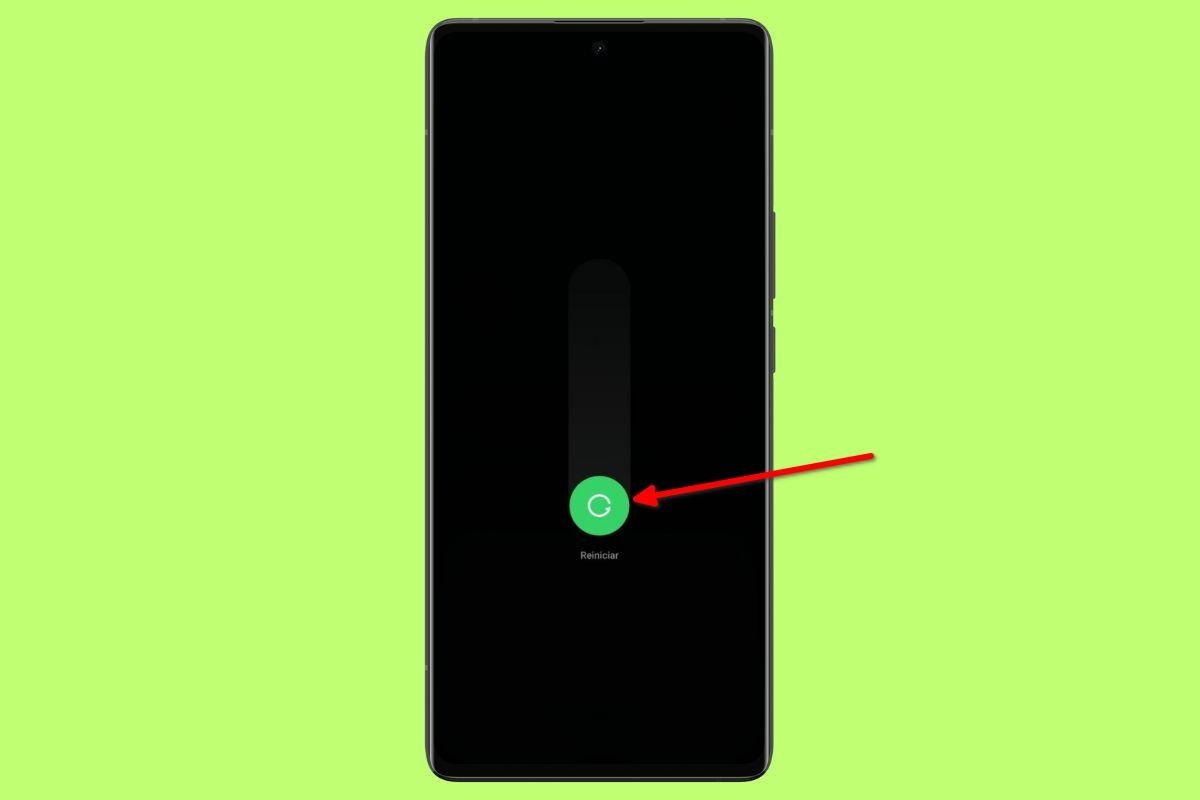 Reinicia el móvil de vez en cuando para asegurar un rendimiento óptimo
Reinicia el móvil de vez en cuando para asegurar un rendimiento óptimo
¿Cuánto hace que no reinicias tu móvil? Hacerlo es muy beneficioso, pues permite al sistema cargar desde cero muchos de los componentes de software. Simplemente, presiona prolongadamente sobre el botón de apagado y, en el menú, selecciona Reiniciar. Cuando el proceso termine, abre Gmail y verifica si ya puedes enviar correos electrónicos.
No adjuntes un archivo de más de 25 MB
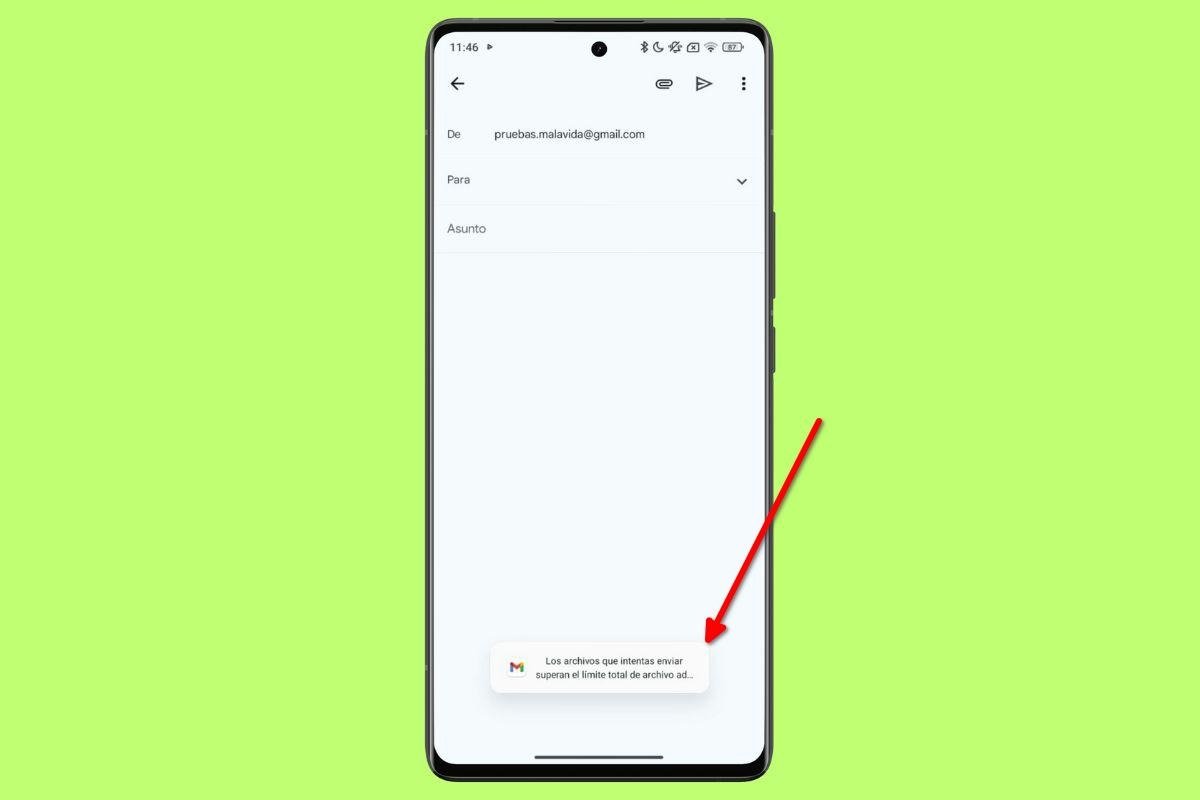 Gmail no te va a permitir subir archivos de más de 25 MB, pero quizá un cliente de terceros sí
Gmail no te va a permitir subir archivos de más de 25 MB, pero quizá un cliente de terceros sí
Finalmente, aquí va un recordatorio para todos aquellos que usan clientes de terceros para acceder a Gmail: no se pueden enviar archivos adjuntos de más de 25 MB. Si accedes al servicio desde su aplicación oficial, recibirás una alerta si superas cuota. No obstante, puede que desde un cliente no oficial no aparezca ningún error en pantalla. Si tu correo electrónico supera los 25 MB, entonces no será enviado y posiblemente se quedará en la bandeja de salida.